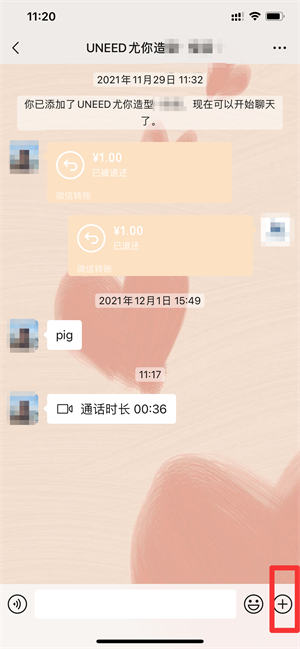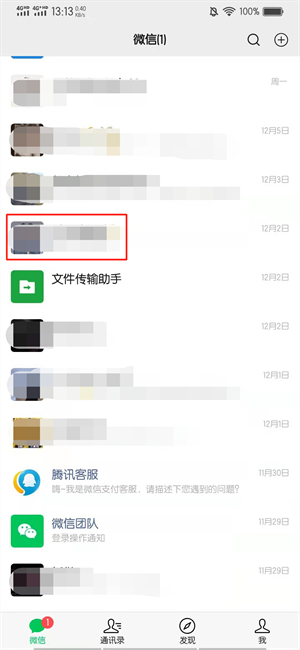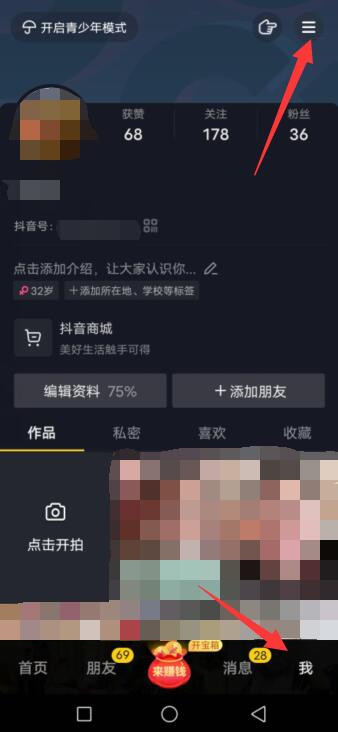很多小伙伴在使用固态硬盘的时候都会有个顾虑就是万一硬盘突然坏了该怎么办会不会有什么提前征兆呢?下面就给大家带来了固态硬盘寿命到了的现象介绍。
现象:
一、文件无法读取
当你发现系统中有文件无法读取,这说明了系统已经检测到数据在坏快中,无法写入也无法读取。这种情况也分为两种,无法写入不会对数据造成影响,可以将文件数据更改保存位置。无法读取的数据就需要专业恢复人员帮助了,这种时候如果数据不重要,就直接换硬盘吧。
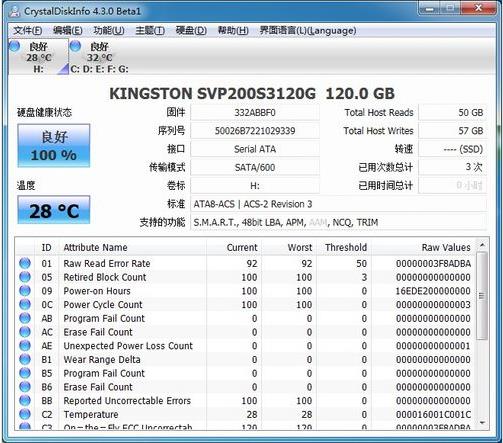
二、无法访问或者运行缓慢
从硬盘读取或写入文件时,如果有错误信息,那也就说明了磁盘出现坏块,这种情况下大型应用或者游戏运行卡慢或者直接崩溃都有可能。
当你发现自家的硬盘读取速度有问题,不妨试试磁盘检测工具,看看是否磁盘有损坏,及时更换,防止重要数据丢失。

三、多次出现蓝屏死机
运行电脑时蓝屏死机可能性有很多种,磁盘损坏是其中之一,如果在启动过程中崩溃,那么必将是磁盘问题。这种时候可以就干脆格式化硬盘重装系统,换个新硬盘为时不晚。
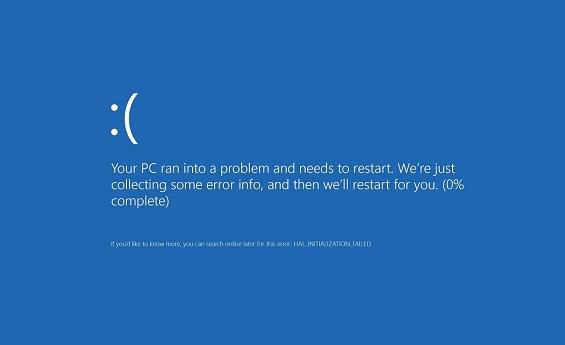
四、文件系统要修复
出现文件系统修复问题,那就是硬盘的锅的,好在处理起来很简单,使用Windows自带的文件系统修复工具就可以了。
当然这种时候硬盘肯定是出现问题了,如同机械盘出现坏道一样,机械盘需要整理碎片文件,但是固态硬盘却不需要这样处理。

五、拒绝写入
这种严重问题那就直接告诉你,你的硬盘行将就木,还是早作打算,务必趁早把数据备份转移。
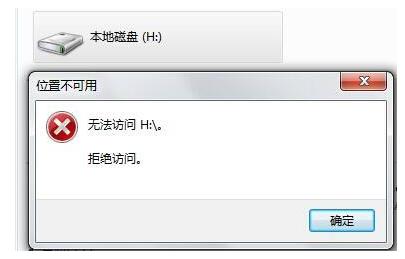
维护:
1、确保硬盘读写模式是AHCI
这一点,如果你的操作系统是WIN7、WIN8的就基本不用担心了,安装这类操作系统的时候,硬盘读写模式都默认是AHCI;但如果你是XP系统,那就得小心了,XP系统默认是IDE读写模式,所以,如果你依旧在用XP系统,还非得换一块SSD,那最好安装个AHCI补丁,用AHCI模式安装系统。
2、确保你的电脑开启了TRIM
一般来说,WIN7以上操作系统都是默认开启的,那如何确认呢?只需要在命令提示符(管理员模式)内输入这串命令:fsutil behavior query DisableDeleteNotify。
如果反馈的结果是0,证明是开启了;如果反馈的结果是1,那就代表没有开启,可能就是你的系统出了问题,最好更新下补丁或者重新安装下。
顺便提一句,XP系统不支持TRIM哦,所以还是再建议一下:XP系统用SSD比较奢侈。
3、确保4K对齐
这个名词,想象大家都很熟悉了~根据测算,4K没有对齐的情况下,SSD的效率会损失一半,寿命也大大减少,所以这是一个非常重要的设置。
至于方法,很简单只需要用正版的系统镜像安装系统,系统安装过程一定会把4K对齐的!
还有其他问题的小伙伴可以看看了解